word2013清除第一页页码的操作方法
时间:2022-10-26 17:37
听身边的朋友说word2013是款不错的软件,于是自己就想下载安装一个,你们知道怎么清除第一页页码操作吗?下文小编就为你们带来word2013清除第一页页码的操作方法。
word2013清除第一页页码的操作方法

我们看到我现在的第一页是有数字的,那么下面我们要做的就是把第一页的页码给去掉,并且让页码从第二页开始为“1”

首先点击插入,选择插入栏下面的“页码”
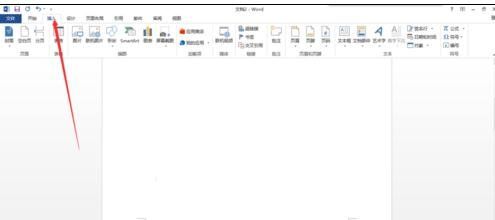
将下面的起始页码改为“0”
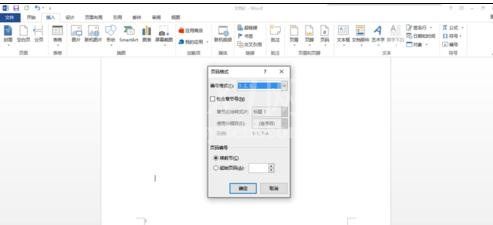
这时我们需要在点击“页眉”,进入到“页眉页脚工具"
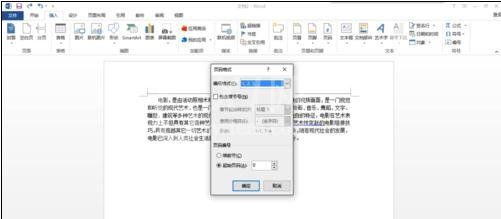
在这选择"首页不同"。
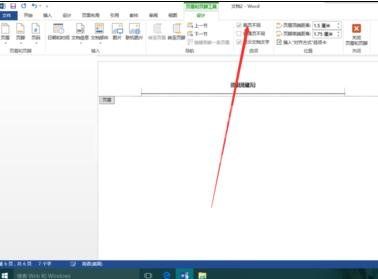
然后点击"关闭页眉页脚工具",回到刚才的首页,我们发现第一页的页码已经没有了。
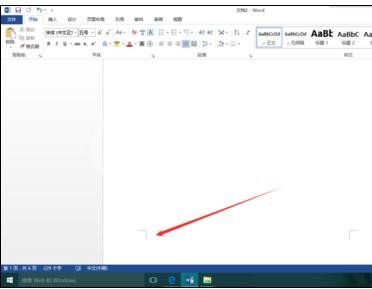
上面就是小编为大家带来的word2013清除第一页页码的操作步骤,一起来学习学习吧。相信是可以帮助到一些新用户的。



























